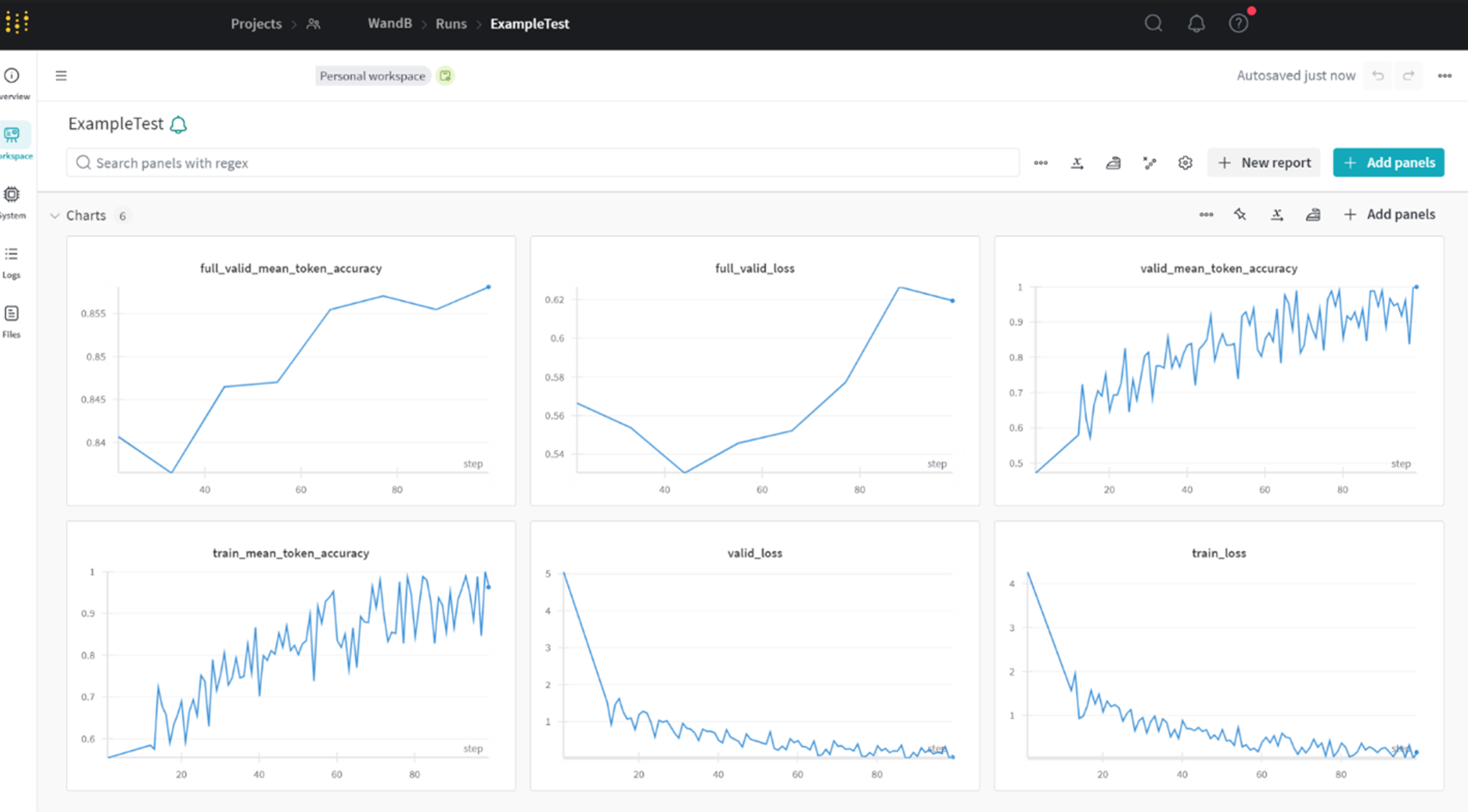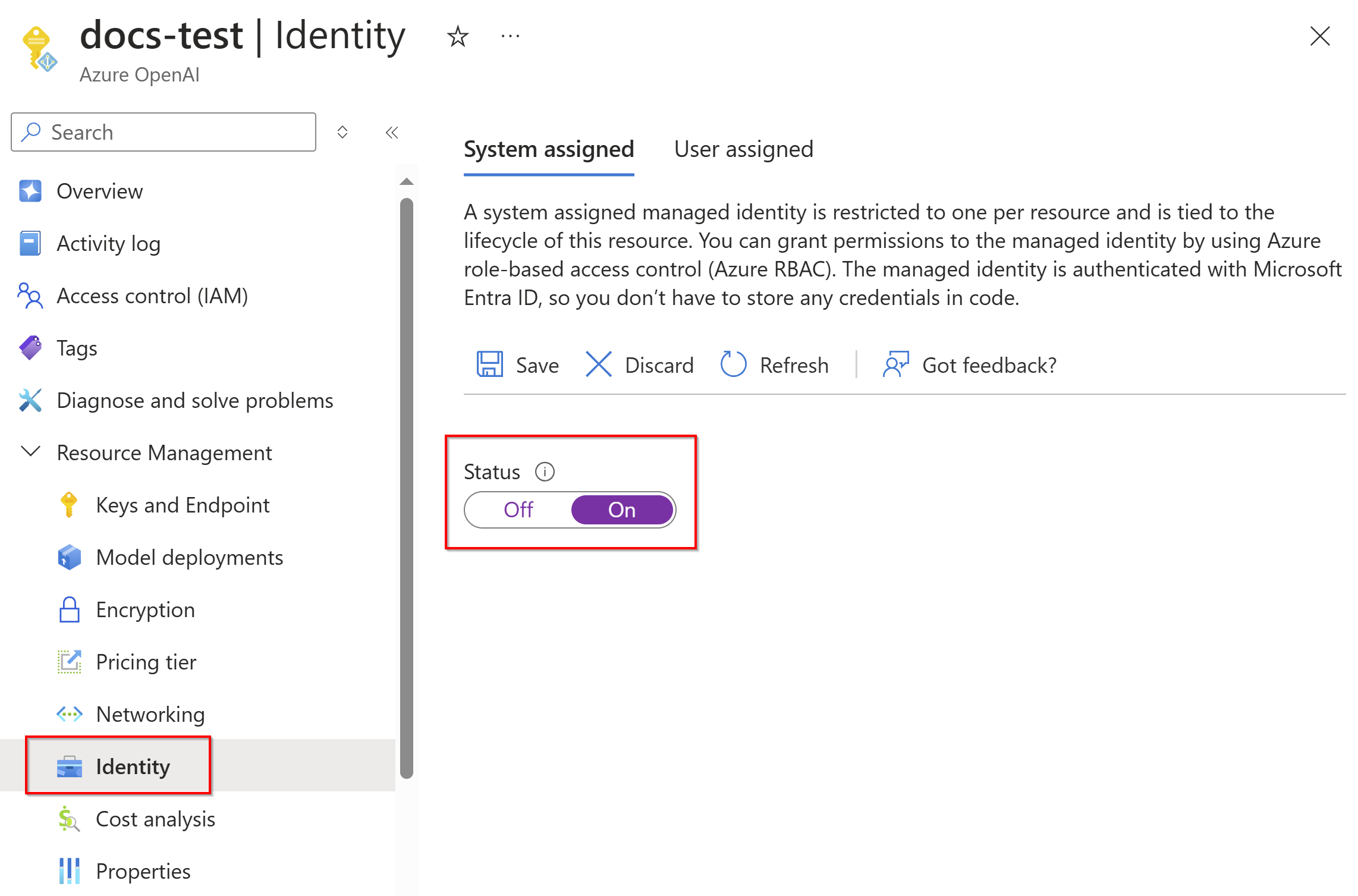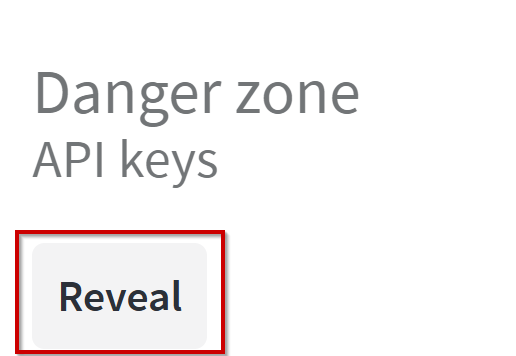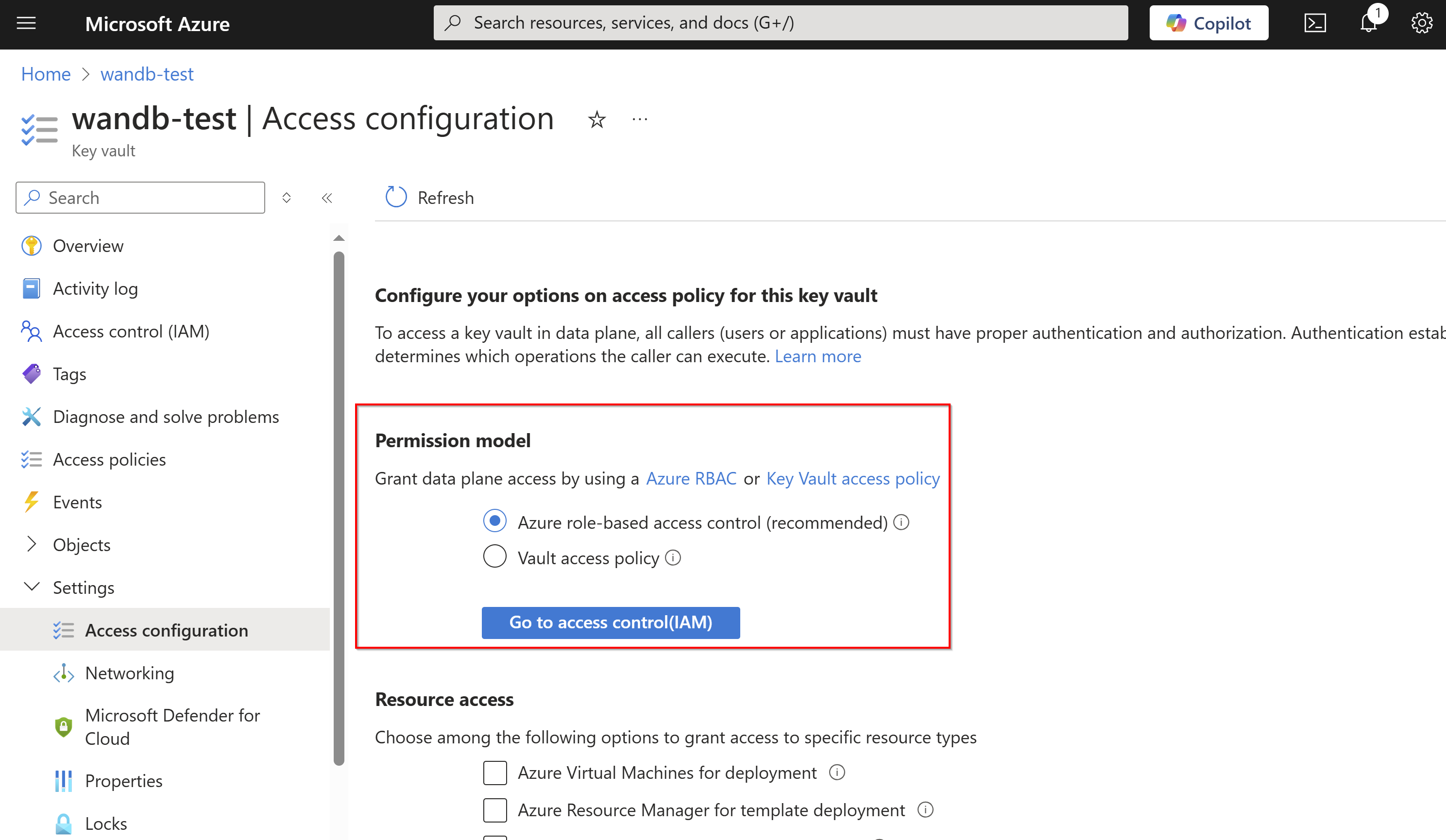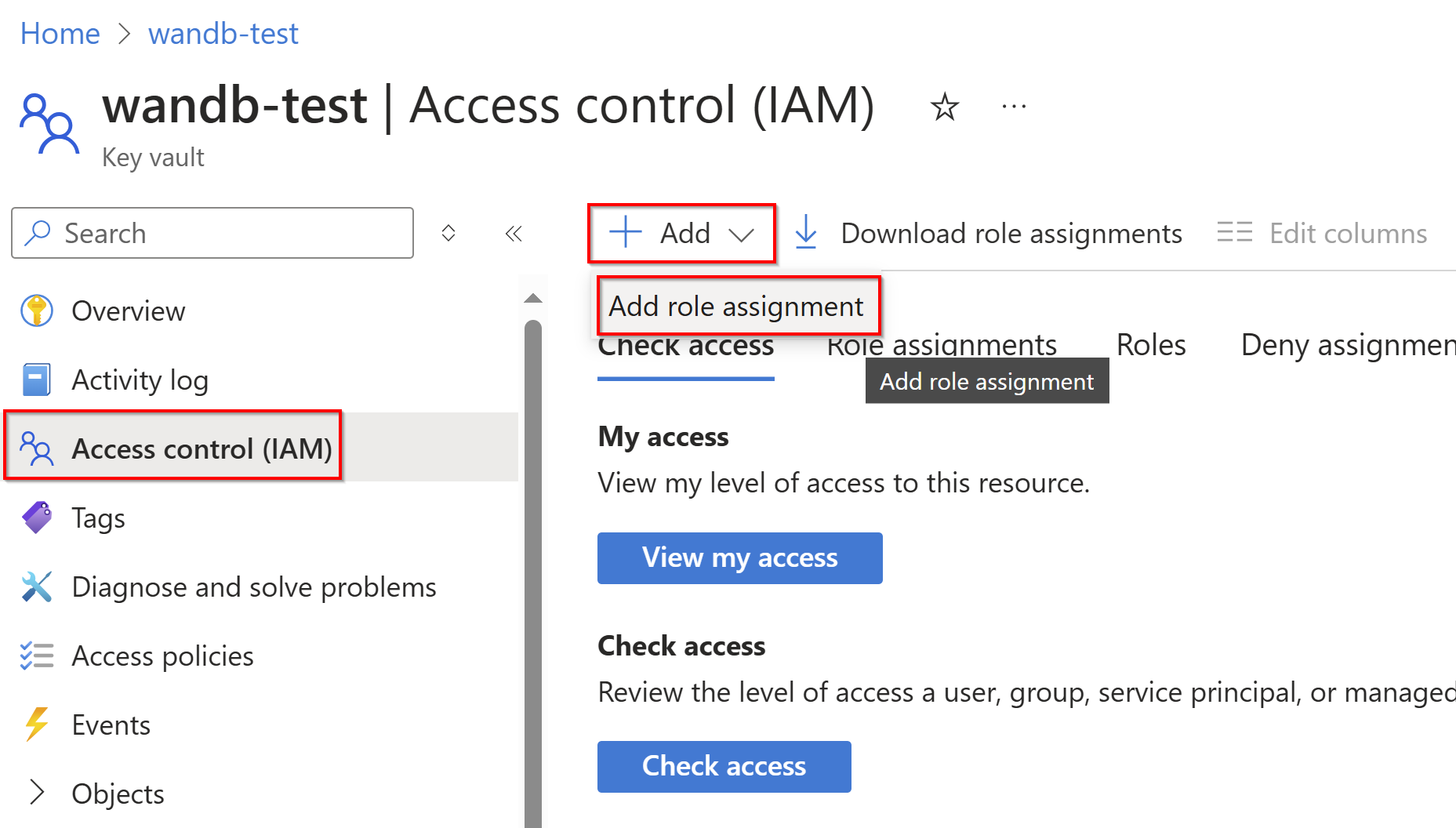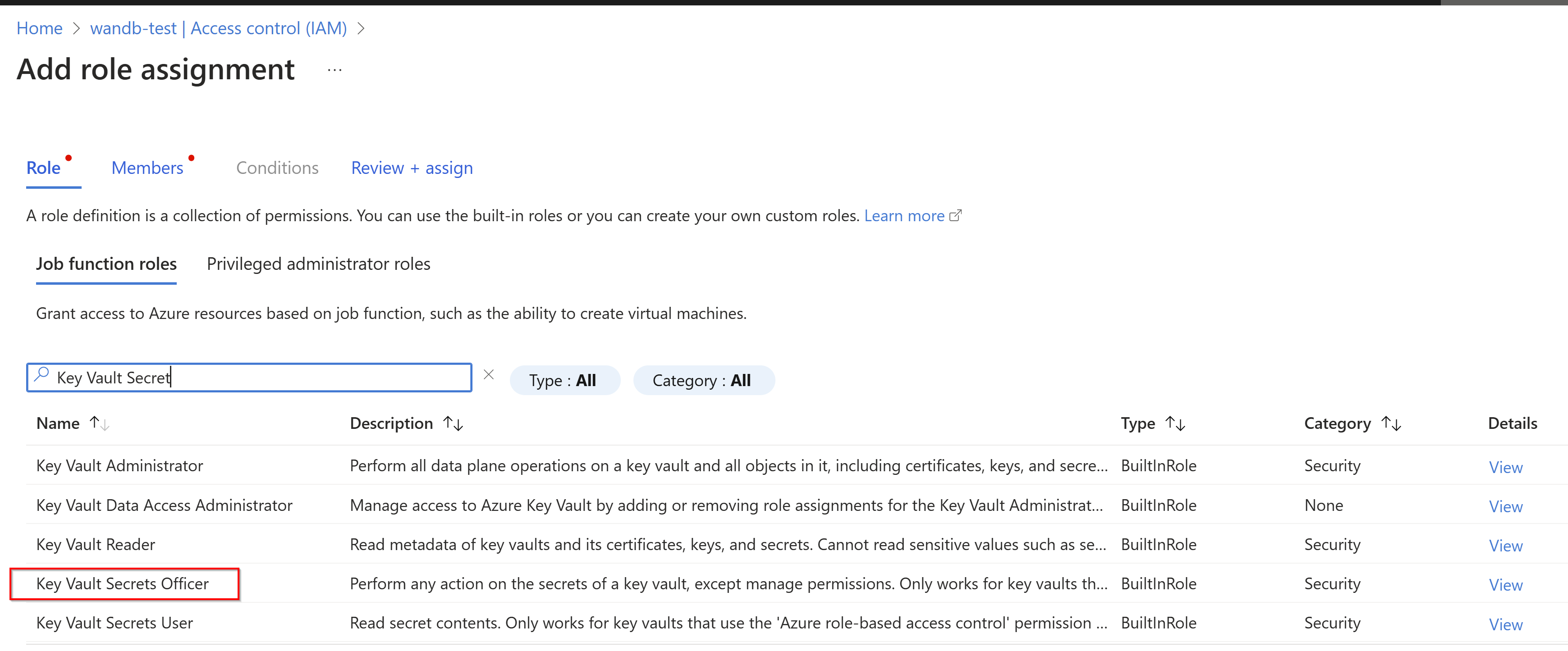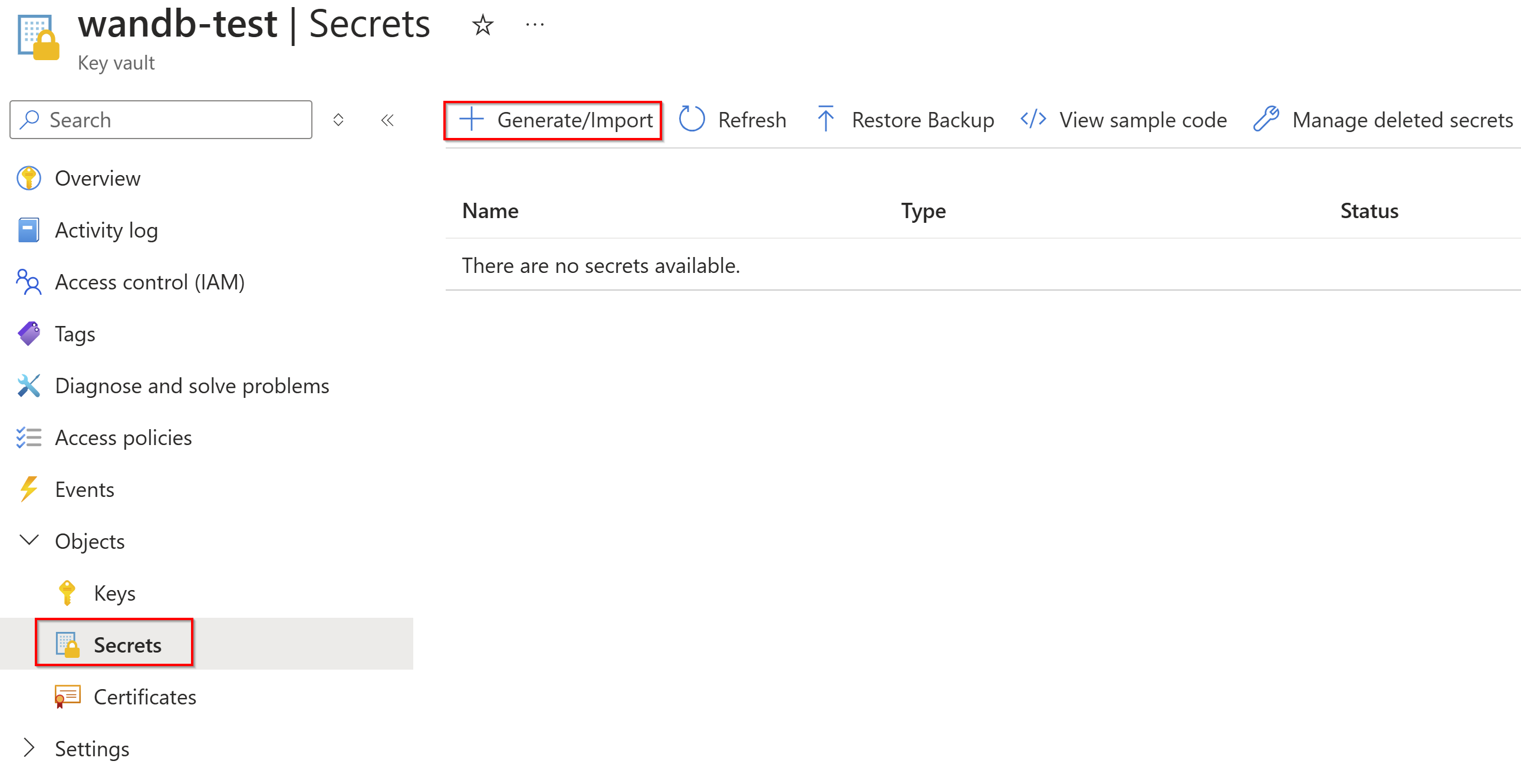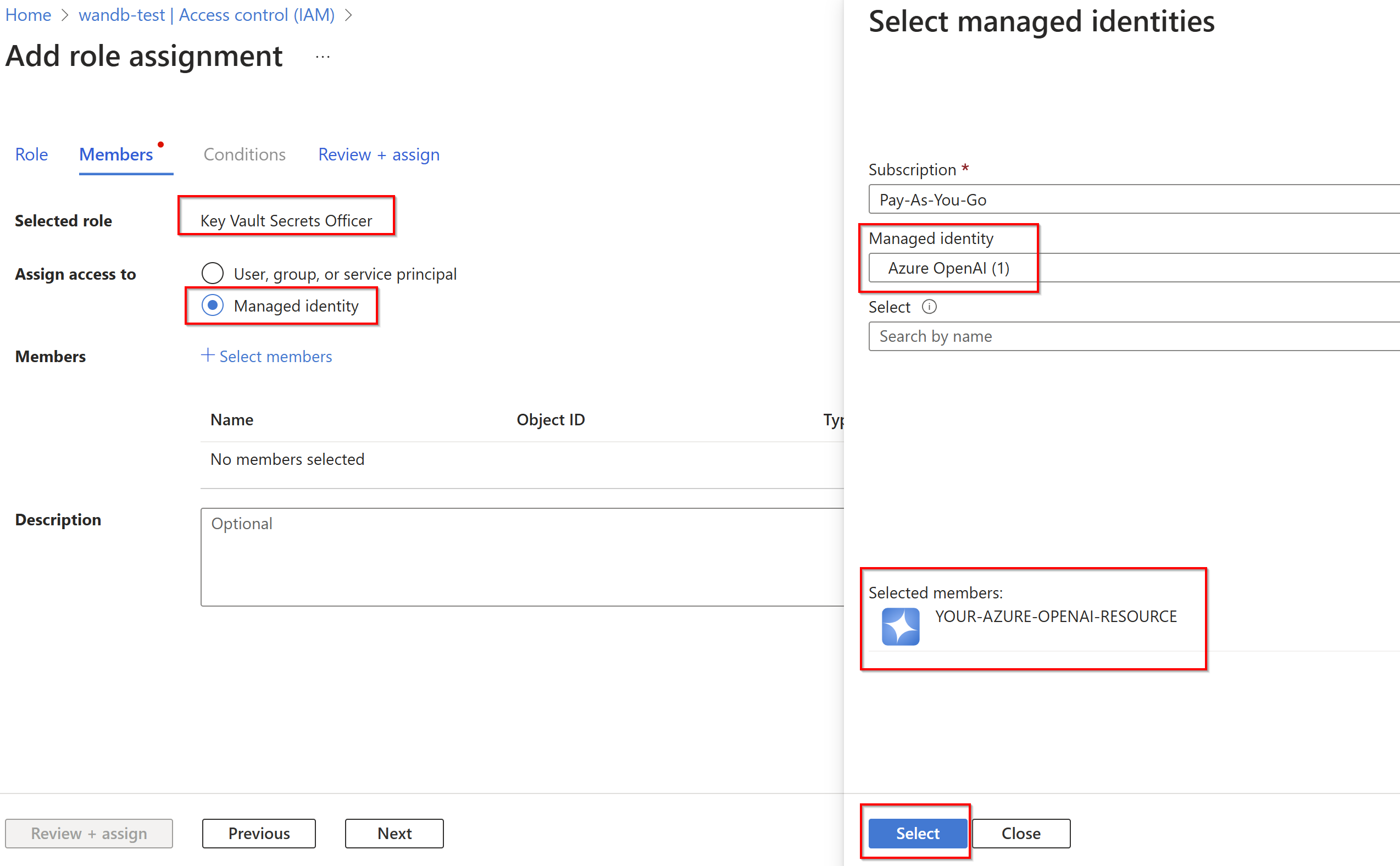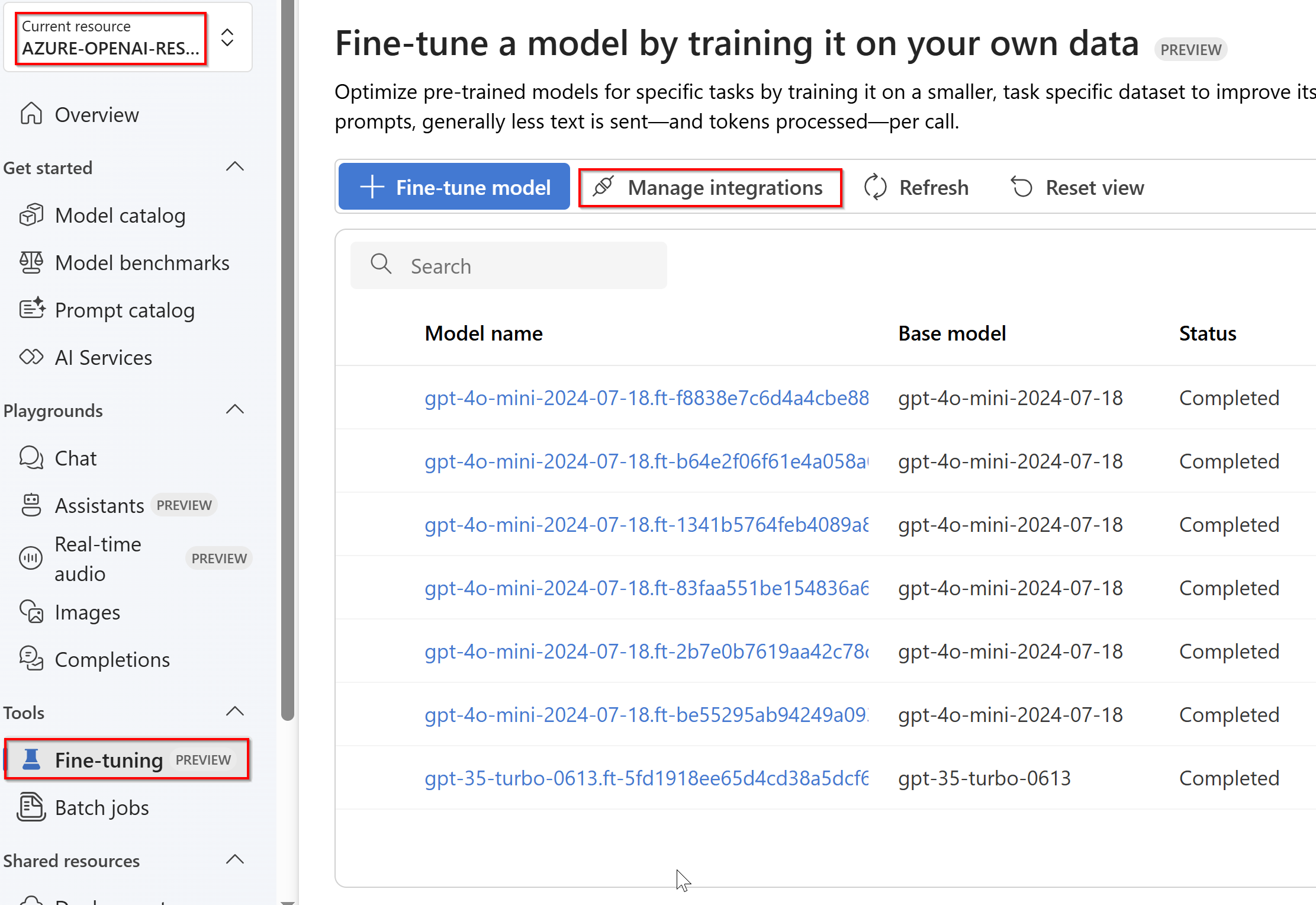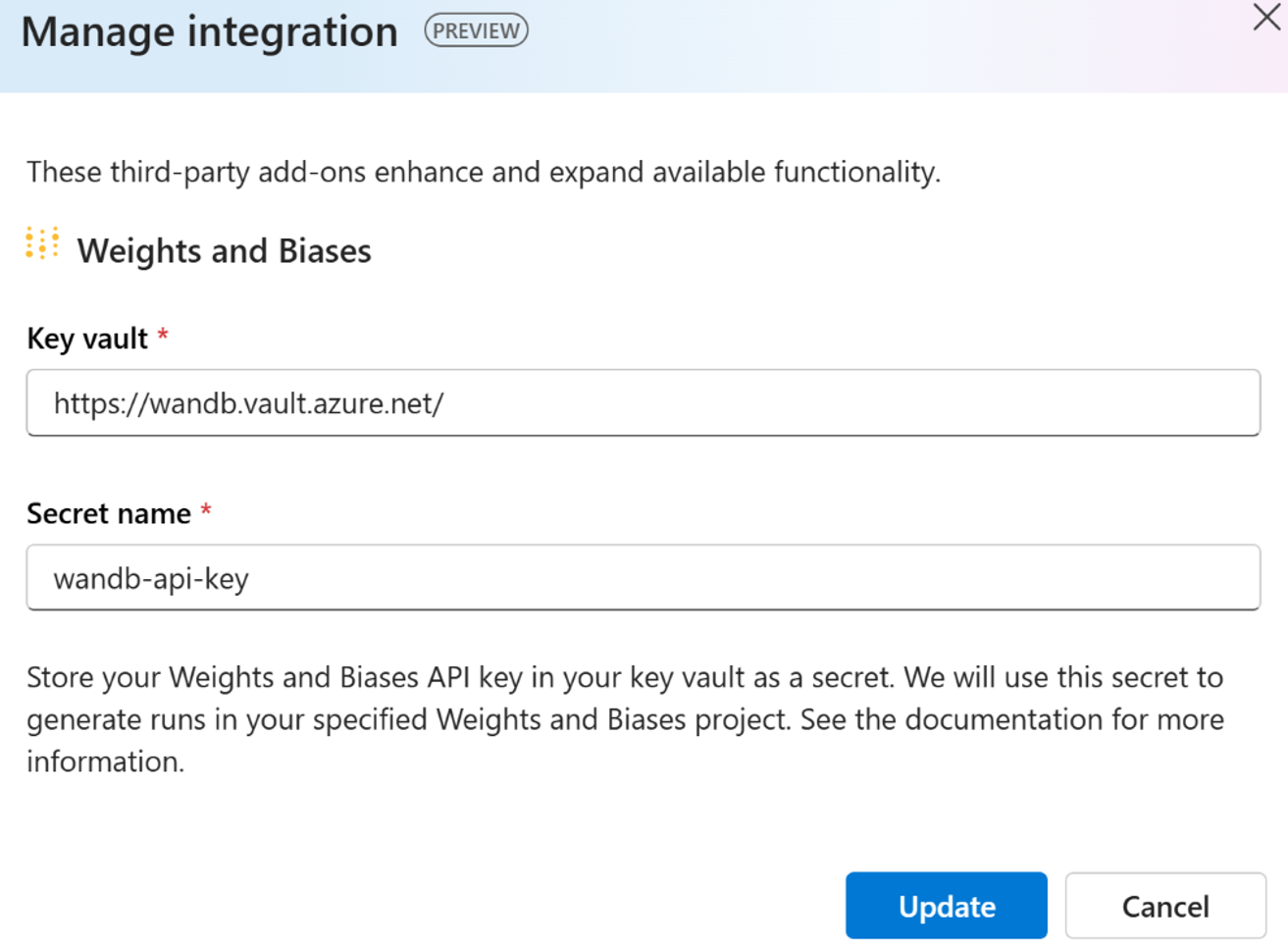Integración de la optimización de Azure OpenAI con Weights & Biases (versión preliminar)
Weights & Biases (W&B) es una poderosa plataforma para desarrolladores de IA que permite a los profesionales del aprendizaje automático entrenar, optimizar e implementar modelos de forma eficaz. La optimización de Azure OpenAI se integra con W&B, lo que le permite realizar un seguimiento de las métricas y los parámetros y visualizar las ejecuciones de entrenamiento de optimización de Azure OpenAI dentro de los proyectos de W&B. En este artículo, le guiaremos a través de la configuración de la integración de Weights & Biases.
Requisitos previos
- Un recurso de Azure OpenAI. Para obtener más información, consulte Creación de un recurso e implementación de un modelo con Azure OpenAI. El recurso debe estar en una región que admita la optimización.
- Todos los usuarios del equipo que necesiten optimizar los modelos deben asignado el acceso Colaborador de OpenAI de Cognitive Services para el nuevo recurso de Azure OpenAI.
- Una cuenta de Weights & Biases y una clave de API.
- Azure Key Vault Para más información sobre cómo crear un almacén de claves, consulte el inicio rápido de Azure Key Vault.
Habilitación de la identidad administrada por el sistema
En primer lugar, habilite la identidad administrada del sistema para el recurso de Azure OpenAI.
Recuperación de la clave de API de Weights & Biases
Inicie sesión en https://wandb.ai y vaya a Configuración de usuario.
En Claves de API, seleccione Revelar para acceder a la clave y copiarla en el Portapapeles.
Si desea crear una nueva clave, use https://wandb.ai/authorize y copie la clave para agregarla a la configuración de integración más adelante.
Configuración de Azure Key Vault
Para poder enviar datos de Azure OpenAI de forma segura a los proyectos Weights & Biases, deberá usar Azure Key Vault.
Adición de la clave de API de Weights & Biases como secreto a Azure Key Vault
Vaya a la instancia de Azure Key Vault que planea usar.
Para leer y escribir secretos en Azure Key Vault, debe asignar explícitamente el acceso.
Vaya a Configuración>Configuración configuración de acceso. En modelo de permisos, se recomienda seleccionar el control de acceso basado en rol de Azure si aún no está seleccionado. Más información sobre el control de acceso basado en rol de Azure.
Asignación del rol de responsable de secretos de Key Vault
Ahora que ha establecido el modelo de permisos en el control de acceso basado en rol de Azure, puede asignarse el rol Responsable de secretos de Key Vault.
Vaya a Control de acceso (IAM) y, a continuación, a Agregar asignación de roles.
Elija Responsable de secretos de Key Vault, agregue su cuenta como miembro y seleccione Revisar y asignar.
Crear secretos
En el recurso del almacén de claves, en Objetos, seleccione Secretos>Generar o importar.
Proporcione un nombre al secreto y guarde la clave de API generada desde Weights & Biases como valor del secreto.
Asegúrese de capturar el nombre del secreto y la dirección URL del almacén de claves. La dirección URL del almacén de claves se puede recuperar en la sección Información general del almacén de claves.
Concesión del permiso de Key Vault en la cuenta de Azure OpenAI
Si ha usado la directiva de acceso del almacén anteriormente para leer o escribir secretos en Azure Key Vault, debe usarla de nuevo. De lo contrario, siga usando el control de acceso basado en rol de Azure. Se recomienda el control de acceso basado en rol de Azure. Sin embargo, si no funciona, pruebe la directiva de acceso del almacén.
Asigne al recurso de Azure OpenAI el rol Responsable de secretos de Key Vault.
Vinculación de Weights & Biases con Azure OpenAI
Vaya al portal de Azure AI Foundry y seleccione el recurso de ajuste preciso de Azure OpenAI.
Agregue la dirección URL y el secreto del almacén de claves. A continuación, seleccione Actualizar.
Ahora, al crear nuevos trabajos de optimización, tendrá la opción de registrar datos del trabajo en su cuenta de Weights & Biases.